Función CONTIENE: determina si un campo contiene una coincidencia exacta para una cadena de caracteres especificada
La función CONTIENE devuelve VERDADERO si un campo especificado contiene una coincidencia exacta para una cadena de caracteres especificada y devuelve FALSO si no es así.
La función CONTIENE se puede utilizar para determinar las siguientes condiciones.
- Si se selecciona una opción específica para un campo "Casilla de verificación" o "Opciones múltiples"
- Si un campo en una tabla contiene un valor que coincide exactamente con una cadena de caracteres especificada
La evaluación de una función CONTIENE también se puede utilizar junto con la función SI.
CONTIENE la sintaxis de la función
CONTAINS(field_code, "search string")Es necesario especificar los argumentos "field_code" y "search string".
Para el argumento "field_code", especifique el código de campo del campo que se va a buscar.
Puede especificar los siguientes campos.
- Campos de "Casilla de verificación"
- Campos "Opciones múltiples"
- Campos en tablas:
- "Campos de texto
- Campos "Botón de radio"
- Campos "Desplegable"
- Campos de "Búsqueda" (si un campo del tipo de datos "cadena" está configurado como Campo clave)
Si establece una fórmula con la función CONTIENE para un campo en una tabla, los siguientes campos se pueden especificar como argumento.
- Campos de "Casilla de verificación" en la misma tabla
- Campos de "Opciones múltiples" en la misma tabla
Para el argumento "cadena de búsqueda", especifique la cadena de caracteres que desea buscar entre comillas dobles (""). Si se encuentra un valor que coincide exactamente con la cadena de caracteres especificada como "cadena de búsqueda", la función devuelve VERDADERO.
Ejemplos Fórmula
Al especificar un campo en una fórmula, asegúrese de especificar el código de campo como argumento (y no el nombre del campo).
En los ejemplos siguientes, el código de campo se establece para cada campo como el nombre de campo con guiones bajos en lugar de espacios (por ejemplo, el código de campo para el campo "Casilla de verificación" es "Check_box").
Fórmula para mostrar "Comprobado" si la casilla de verificación "Completd." está seleccionada
La siguiente fórmula muestra "Marcado" si la casilla de verificación "Completd." está seleccionada para el campo "Casilla de verificación", y "Desmarcado" si no está seleccionada.
IF(CONTAINS(Check_box, "Completed"),"Checked","Unchecked")
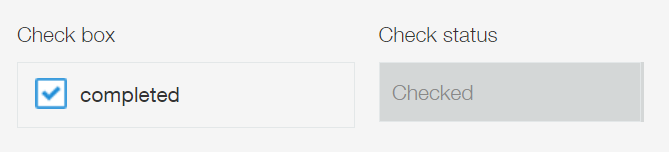
La fórmula de este ejemplo debe configurarse para un campo "Texto". Coloque un campo "Texto" en el formulario de la aplicación, seleccione Calcular automáticamente en la configuración del campo y luego ingrese la fórmula.
Fórmula para mostrar "Trabajando los domingos" si la casilla de verificación "Domingo" está seleccionada
La siguiente fórmula muestra "Trabajando los domingos" si la casilla de verificación "Domingo" está seleccionada para el campo "Días laborables" y "No trabajando los domingos" si no lo está.
IF(CONTAINS(Workdays, "Sunday"), "Working on Sundays", "Not Working on Sundays")
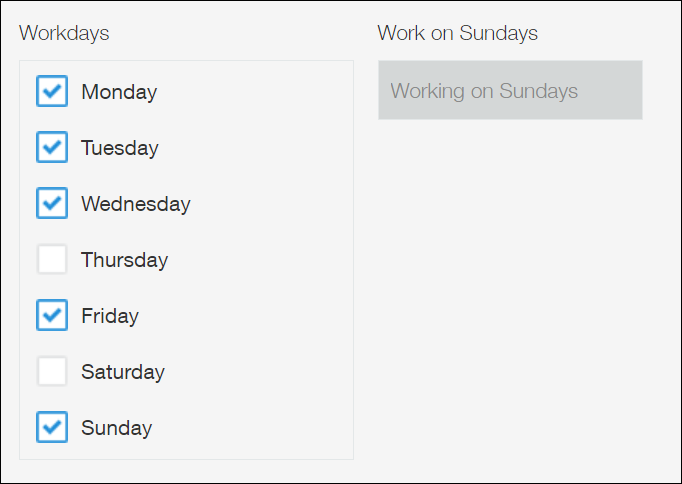
La fórmula de este ejemplo debe configurarse para un campo "Texto". Coloque un campo "Texto" en el formulario de la aplicación, seleccione Calcular automáticamente en la configuración del campo y luego ingrese la fórmula.
Fórmula para mostrar "Trabajar los fines de semana" si se selecciona la casilla de verificación "Sábado" o "Domingo"
La siguiente fórmula muestra "Trabajar los fines de semana" si se selecciona la casilla de verificación "Sábado" o "Domingo" para el campo "Días laborables".
La función O se utiliza para combinar condiciones.
Funciones Y, O y NO: Combinar Condiciones
IF(OR(CONTAINS(Workdays, "Saturday"),CONTAINS(Workdays, "Sunday")), "Working on Weekends", "")
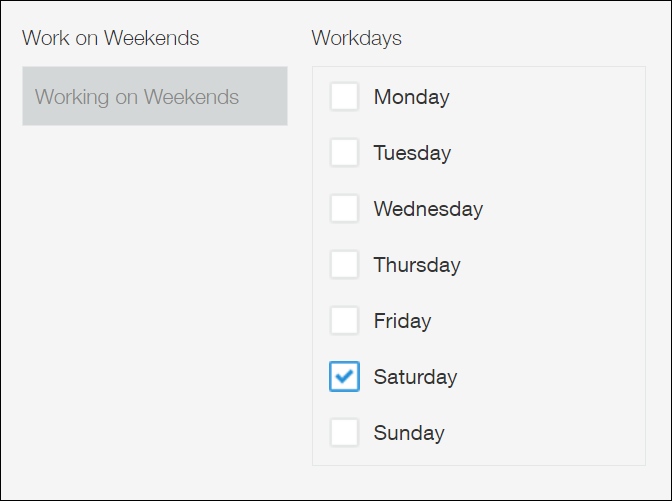
La fórmula de este ejemplo debe configurarse para un campo "Texto". Coloque un campo "Texto" en el formulario de la aplicación, seleccione Calcular automáticamente en la configuración del campo y luego ingrese la fórmula.
Fórmula para mostrar un costo diferente dependiendo de si se selecciona una casilla de verificación
La siguiente fórmula muestra un costo de alojamiento diferente dependiendo de si la casilla de verificación en el campo "Opción de alojamiento" está seleccionada.
Si se selecciona la casilla "Desayuno incluido" para el campo "Opción de alojamiento", el costo de alojamiento se muestra como $95, que es el costo del desayuno ($15) agregado al costo de alojamiento regular ($80). Si la casilla de verificación no está seleccionada, el costo de alojamiento se muestra como $80.
80+IF(CONTAINS(Lodging_Option, "Breakfast Included"), 15, 0)
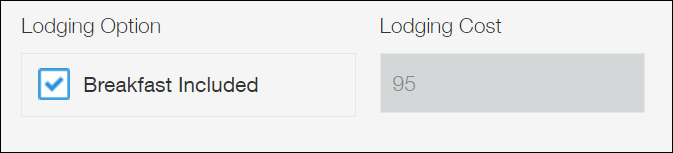
Fórmula para mostrar "Completd." cuando todas las casillas de verificación de un campo están seleccionadas
La siguiente fórmula muestra "Completd." en el campo "Estado de la inspección" cuando todas las casillas de verificación (A, B y C) están seleccionadas para el campo "Verificar".
La función AND se utiliza para combinar condiciones.
Funciones Y, O y NO: Combinar Condiciones
IF(AND(CONTAINS(Check, "A"),CONTAINS(Check, "B"),CONTAINS(Check, "C")),"Completed","")
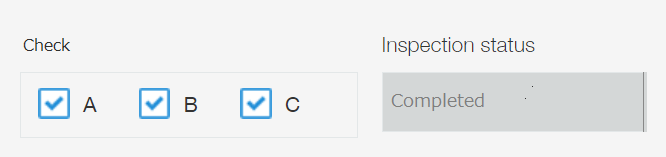
La fórmula de este ejemplo debe configurarse para un campo "Texto". Coloque un campo "Texto" en el formulario de la aplicación, seleccione Calcular automáticamente en la configuración del campo y luego ingrese la fórmula.
Fórmula para mostrar "No Completd." si no se han seleccionado todas las casillas de un campo
La siguiente fórmula muestra "No Completd." en el campo "Estado de la inspección" cuando cualquiera de las casillas de verificación (A, B y C) no está seleccionada para el campo "Verificar".
La función O se utiliza para combinar condiciones. Funciones Y, O y NO: Combinar Condiciones
IF(OR(CONTAINS(Check, "A"),CONTAINS(Check, "B"),CONTAINS(Check, "C")),"","Not Completed")

La fórmula de este ejemplo debe configurarse para un campo "Texto". Coloque un campo "Texto" en el formulario de la aplicación, seleccione Calcular automáticamente en la configuración del campo y luego ingrese la fórmula.
Fórmula para mostrar "Pedido urgente" si se ingresa "Urgente" en una tabla
La siguiente fórmula muestra "Pedido urgente" en el campo "Prioridad del pedido" si se introduce "Urgente" en el campo "Prioridad" de una tabla, y "Normal" si no lo es.
Formula: IF(CONTAINS(Priority, "Urgent"), "Urgent order", "Normal")
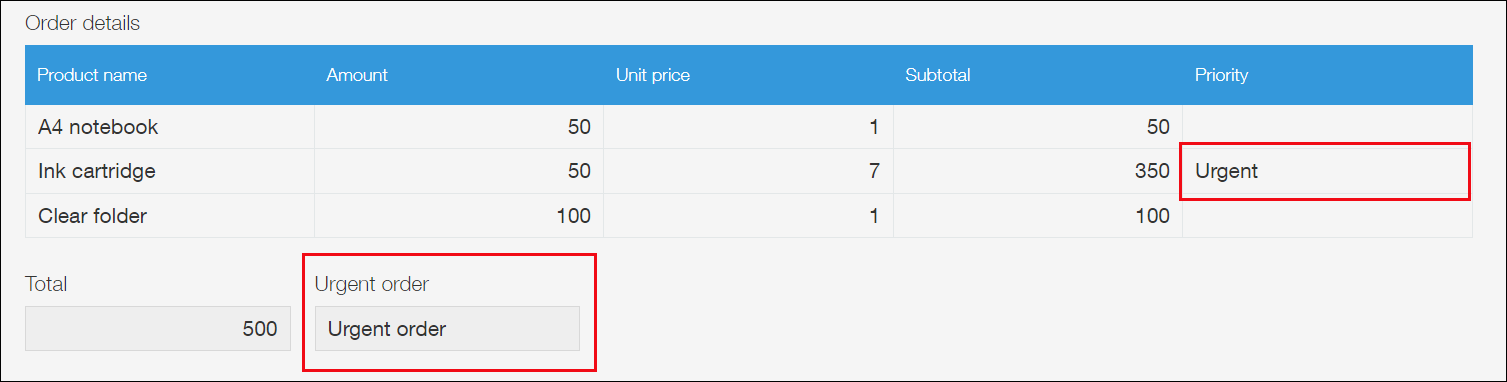
La fórmula de este ejemplo debe configurarse para un campo "Texto". Coloque un campo "Texto" en el formulario de la aplicación, seleccione Calcular automáticamente en la configuración del campo y luego ingrese la fórmula.
Si un valor del campo "Prioridad" coincide exactamente con la cadena de caracteres "Urgente", se muestra "Pedido urgente".
